Ο έλεγχος λογαριασμού χρήστη (UAC) είναι μια μεγάλη ασφάλειαπου αρχικά εφαρμόστηκε από τη Microsoft στα Windows Vista. Τα Windows 7 συνοδεύονται από κάποιες αξιοσημείωτες βελτιώσεις όσον αφορά το UAC, σε σύγκριση με το Vista. Ας συζητήσουμε πώς μπορούμε να συντονίσουμε το Windows 7 UAC.
Θα αναθεωρήσουμε τα ακόλουθα δύο σημεία σε αυτήν την ανάρτηση:
- Ρυθμίστε το UAC με το Κέντρο δράσης
- Συντονιστείτε το UAC με το μητρώο των Windows
Ρυθμίστε το UAC με το Κέντρο δράσης
Μπορείτε να ξεκινήσετε το UAC μέσω του κέντρου δράσης πλοηγώντας στο Πίνακας ελέγχου> Σύστημα και ασφάλεια και στη συνέχεια επιλέξτε το Αλλαγή ρυθμίσεων ελέγχου λογαριασμού χρήστη επιλογή.

Αλλάξτε το επίπεδο προστασίας UAC χρησιμοποιώντας το ρυθμιστικό και, στη συνέχεια, κάντε κλικ στο κουμπί Εντάξει. Όσο πιο χαμηλός είναι ο λιγότερο ασφαλής στον υπολογιστή σαςθα είναι. Αυτή είναι η βασική και συνηθέστερα χρησιμοποιούμενη μέθοδος για την προσαρμογή του επιπέδου ασφαλείας που επιβάλλεται από το UAC. Αν θέλετε ακόμα περισσότερο έλεγχο πάνω στο UAC τότε μπορείτε να χρησιμοποιήσετε τον τοπικό επεξεργαστή πολιτικής ομάδας.
Συντονιστείτε το UAC με το μητρώο των Windows
Ξεκινήστε τον τοπικό επεξεργαστή πολιτικής ομάδας κάνοντας κλικ στην επιλογή Αρχή στη συνέχεια πληκτρολογήστε gpedit.msc και πατήστε Εισαγω. Μόλις τοποθετηθεί το παράθυρο τοπικής επεξεργασίας πολιτικής ομάδας, μεταβείτε στο στοιχείο Computer Ρυθμίσεις> Ρυθμίσεις των Windows> Ρυθμίσεις ασφαλείας> Τοπικές πολιτικές> Επιλογές ασφαλείας. Πολλές προχωρημένες επιλογές σχετικές με το UAC θα συμπληρωθούν στο κεντρικό παράθυρο της δεξιάς πλευράς.

Εδώ είναι ο κατάλογος των διαθέσιμων επιλογών UAC που μπορείτε να αλλάξετε σύμφωνα με τις απαιτήσεις σας:
- Έλεγχος λογαριασμού χρήστη: Λειτουργία έγκρισης διαχειριστή για τον λογαριασμό του ενσωματωμένου διαχειριστή.
- Έλεγχος λογαριασμού χρήστη: Να επιτρέπεται στις εφαρμογές UIAccess να ζητούν ανύψωση χωρίς να χρησιμοποιούν την ασφαλή επιφάνεια εργασίας.
- Έλεγχος λογαριασμού χρήστη: Συμπεριφορά της προτροπής ανύψωσης για διαχειριστές στη λειτουργία έγκρισης διαχειριστή.
- Έλεγχος λογαριασμού χρήστη: Συμπεριφορά της προτροπής ανύψωσης για τυπικούς χρήστες.
- Έλεγχος λογαριασμού χρήστη: Εντοπίστε τις εφαρμογές και ζητήστε ανύψωση.
- Έλεγχος λογαριασμού χρήστη: Μόνο ανυψώστε εκτελέσιμα που είναι υπογεγραμμένα και επικυρωμένα.
- Έλεγχος λογαριασμού χρήστη: Εκτελέστε όλους τους χρήστες, συμπεριλαμβανομένων των διαχειριστών, ως τυπικούς χρήστες.
- Έλεγχος λογαριασμού χρήστη: Εικονικοποιεί τις αποτυχίες εγγραφής αρχείων και μητρώου σε τοποθεσίες ανά χρήστη.
Σημειώστε ότι ορισμένα από τα παραπάνωοι αλλαγές μητρώου μπορεί να απαιτήσουν την επανεκκίνηση του συστήματος για να λειτουργήσει. Σας συνιστούμε ιδιαίτερα να δημιουργήσετε ένα αντίγραφο ασφαλείας πριν αλλάξετε οτιδήποτε, απλά για να είστε στην ασφαλή πλευρά. Απολαμβάνω!




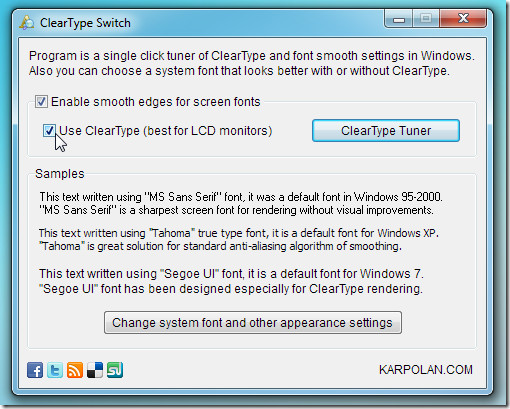








Σχόλια